Drahtlos
Menüpfad: Einrichtung > Netzwerk > LAN-Schnittstellen > Drahtlos
In diesem Bereich können Sie alles konfigurieren, was mit Ihren drahtlosen Verbindungen zu tun hat.
Konfigurieren Sie die Drahtloser Regelungsbereich, um sicherzustellen, dass Ihr Gerät die lokalen Vorschriften für drahtlose Geräte erfüllt.
Details zu kompatibler drahtloser Hardware finden Sie in der IGEL Linux 3rd Party Hardware Database.
Vorhersagbare Netzwerkschnittstellennamen (PNINs)
Ab IGEL OS 11.06 sind die Namen von Ethernet- und WLAN-Schnittstellen vorhersagbare Netzwerkschnittstellennamen (PNINs), siehe Vorhersagbare Netzwerkschnittstellennamen. Dies gewährleistet die Stabilität der Schnittstellennamen bei einem Neustart und verbessert allgemein die Zuverlässigkeit der Zuordnung von Konfigurationen zu Schnittstellen.
- Da "
eth0", "eth1" und "wlan0" durch PNINs ersetzt wurden, müssen Konfigurationen oder benutzerdefinierte Skripte, die die alten Namen von Ethernet- und WLAN-Schnittstellen enthalten, z.B.eth0,eth2,wlan0, angepasst werden.
Die folgenden bereits bestehenden Konfigurationen müssen NICHT manuell angepasst werden, da die alten Nameneth0,eth1, etc. intern automatisch durch die korrekten PNINs ersetzt werden: - Um die PNINs und die Reihenfolge der konfigurierten Schnittstellen anzuzeigen, können Sie die folgenden Befehle verwenden. Die Standardschnittstelle wird immer als erstes aufgelistet, die zweite Schnittstelle als zweites, usw.
Ethernet (LAN):cat /config/net/de-interfaces
WLAN:cat /config/net/wl-interfaces(Hinweis: Nur die erste drahtlose Schnittstelle (früherwlan0) wird unterstützt. Alle anderen drahtlosen Schnittstellen werden ignoriert.) - Wenn Sie mehr als zwei Ethernet-Schnittstellen konfigurieren müssen, gehen Sie zu System > Registry > network.interfaces.ethernet.device% und fügen Sie eine Instanz hinzu.
Um eine Konfigurationsinstanz explizit einer bestimmten Schnittstelle zuzuordnen, geben Sie die entsprechende PNIN für den Registrierungsschlüssel network.interfaces.ethernet.device%.ifname ein.
Funkschnittstelle aktivieren
☑ Die Standardschnittstelle ist aktiviert.
☐ Die Funkschnittstelle ist nicht aktiviert. (Standard)
Get IP from DHCP server: Die IP-Adresse des Endpunktgeräts wird automatisch über DHCP bezogen. (Standard)
DHCP-Optionen können unter DHCP Client angegeben werden.
IP-Adresse angeben: Die IP-Adresse und die Netzwerkmaske werden manuell eingegeben
IP-Adresse: IP-Adresse des Endgeräts
Netzwerkmaske: Netzwerkmaske des Endgeräts
IPv6-Konfiguration:
Kompatibilitätsmodus: Verhalten früherer Firmware-Versionen
Deaktiviert: IPv6 ist vollständig deaktiviert.
Automatisch: IPv6-Autokonfiguration basiert auf Router-Ankündigungen (kann DHCPv6 einschließen).
Weitere Informationen finden Sie in RFC 4861.DHCPv6: IPv6-Konfiguration unter Verwendung von DHCPv6, wenn Router-Ankündigungen nicht verfügbar sind.
Weitere Informationen finden Sie in RFC 4862 Abschnitt 5.5.2.
Symbol tray aktivieren
☑ Es wird ein tray-Symbol für die Funkschnittstelle angezeigt. (Standard)
Kontextmenü aktivieren
☑ Ein Kontextmenü wird angezeigt, wenn Sie auf das tray Symbol klicken. (Standard)
Netzwerkinfo-Dialog aktivieren
☑ Ein Dialogfenster mit Informationen zur Netzwerkverbindung wird angezeigt, wenn Sie auf das Kontextmenü klicken. (Standard)
Wireless Manager aktivieren
☑ Der Wireless Manager ist aktiviert. Mit diesem Tool kann der Benutzer schnell eine Verbindung zu einem drahtlosen Netzwerk herstellen.
☐ Der Wireless Manager ist deaktiviert. (Standard)
Automatische Umschaltung des Wi-Fi aktivieren
☑ Wenn ein Gerät vom Netzwerkkabel getrennt wird, wird das Wi-Fi automatisch eingeschaltet. Wenn das Gerät wieder mit dem Netzwerkkabel verbunden wird, wird Wi-Fi automatisch ausgeschaltet.
Wenn der Registrierungsschlüssel System > Registry > network.applet.wireless.enable_wifi_switch (siehe Schalter für die Wi-Fi-Verbindung) aktiviert ist, wird dem Wi-Fi-Schalter der automatische Modus hinzugefügt.
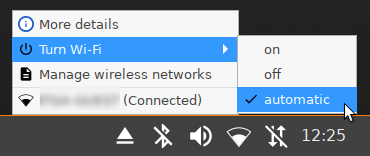
Wenn der Registrierungsschlüssel System > Registry > network.applet.wireless.enable_wifi_switch deaktiviert ist, arbeitet die automatische Wi-Fi-Umschaltung im Hintergrund. Die Option zum Ändern des Wi-Fi-Modus wird nicht angezeigt.
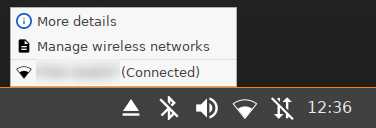
☐ Eine automatische Verbindung mit einem drahtlosen Netzwerk ist deaktiviert. (Standard)
Wenn Sie regelmäßig drahtlos arbeiten, sollten Sie die folgenden Optionen aktivieren: Symbol tray aktivieren, Kontextmenü aktivieren, und Wireless Manager aktivieren. Über den Wireless Manager können Sie Café Wireless (Wi-Fi) verwenden.
Wenn Sie häufig zwischen LAN- und WLAN-Netzwerken wechseln müssen, ist es außerdem sinnvoll, die Automatische Wi-Fi-Umschaltung aktivieren zu aktivieren.
